👨🎓 博主介绍:大家好,我是超梦梦梦梦,很高兴认识大家~
🙏如果本博文对小伙伴们有帮助的话,🔎关注➕🤞点赞➕📋评论➕😄收藏一波哦~
📅创作日期:2021年12月28日
📅修改日期:2021年12月30日
🙏博主水平有限,如有错误,欢迎各位大佬纠正,非常感谢!!!
🍪写在前面
🥐不知道小伙伴们有没有遇到过类似问题,明明把MySQL卸载掉了,还一直重装不了MySQL,🙄头都大了!!!为了解决让小伙伴们头疼的问题,博主连夜肝了一篇如何干干净净地卸载掉MySQL!!!小伙伴们肝完这篇文章后,想怎么卸载MySQL就怎么卸载,重装MySQL不在头疼!!!
🍍MySQL卸载
- 🍊1. 停止MySQL服务
- 🍇1.1 方式一
- 🍇1.2 方式二
- 🍊2. 卸载MySQL程序
- 🍊3. 删除MySQL安装目录
- 🍊4. 删除注册表
- 🍊5. 删除C盘隐藏文件夹
🍊1. 停止MySQL服务
🍇1.1 方式一
🍒1. 打开DOS命令窗口
ps:windows键+R 后输入 cmd ,点击确定可进入DOS命令窗口
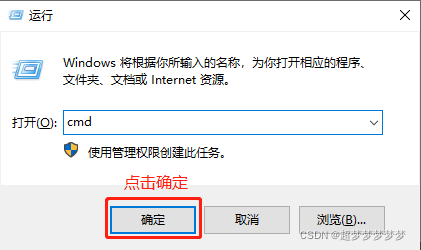

🍒2. 使用net stop mysql命令来停止MySQL服务。
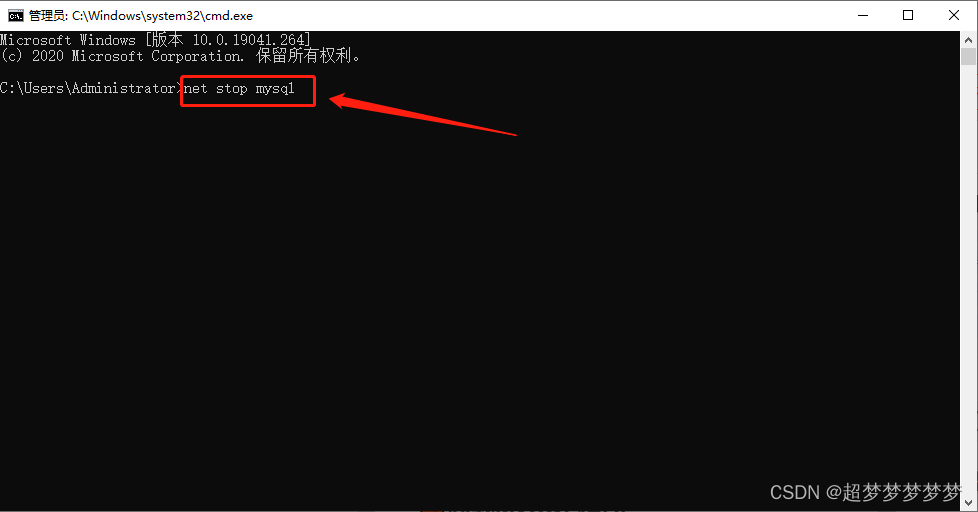
🍒3. 如图所示,MySQL服务成功停止。
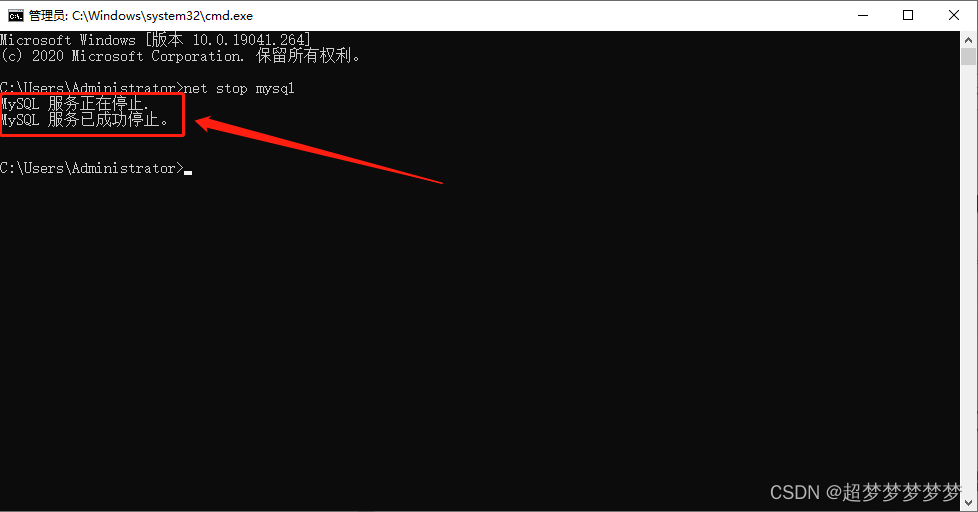
🍇1.2 方式二
🍒1. windows键+R 后输入 services.msc,点击确定进入服务窗口
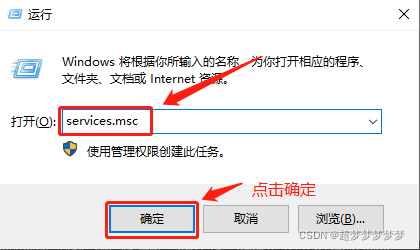
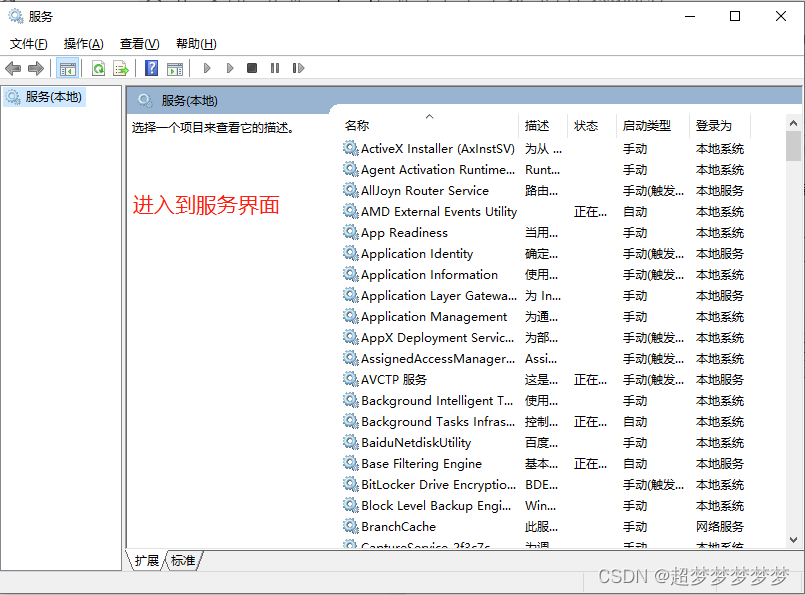
🍒2. 找到MySQL服务,停止服务
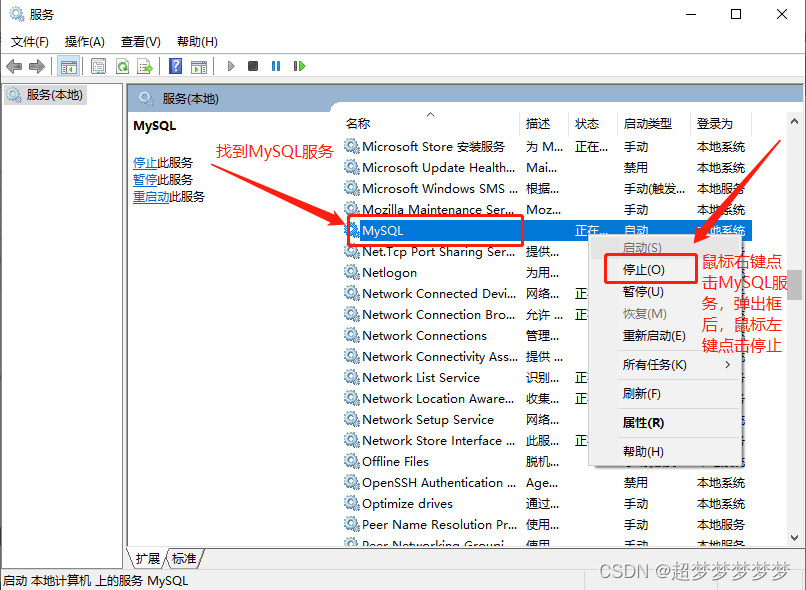
🍒3. 点击停止后,MySQL服务成功停止。
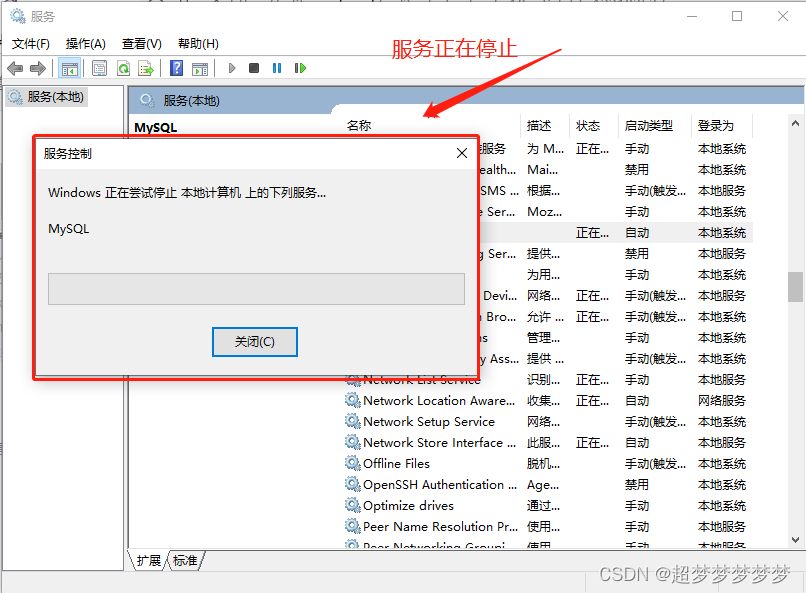
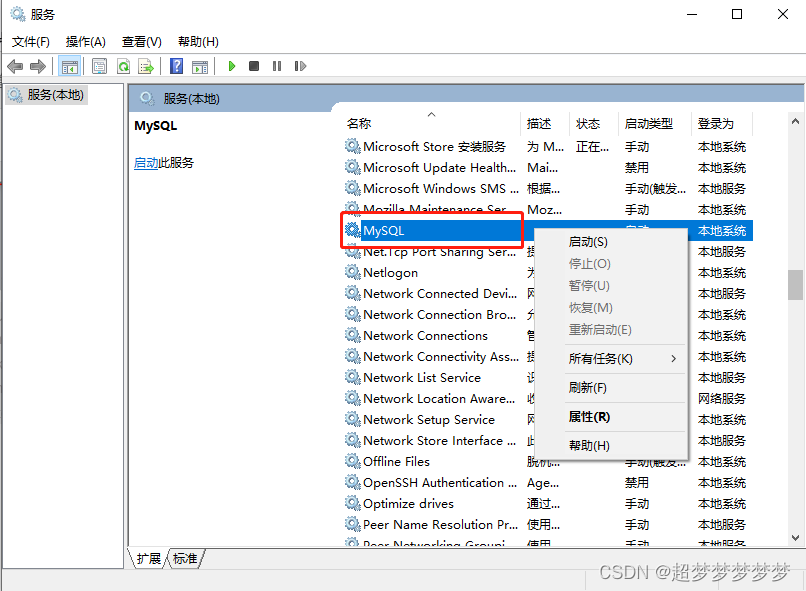
🍊2. 卸载MySQL程序
🍒1. 进入到控制面板,点击卸载程序。
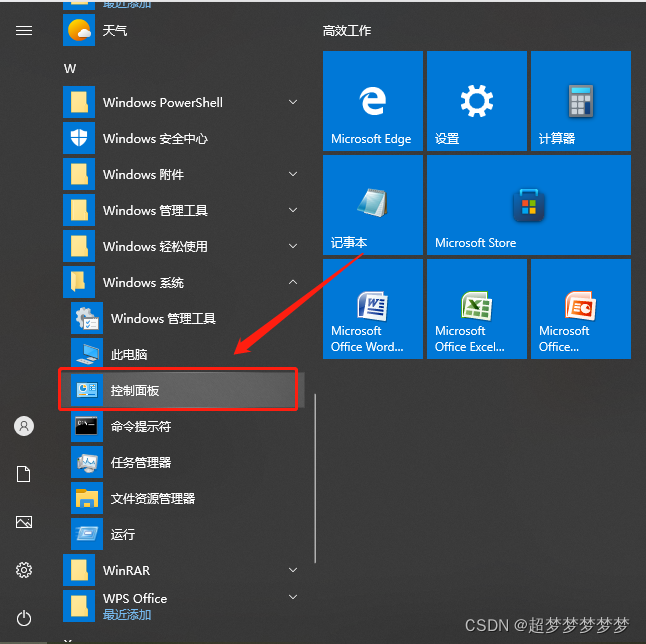
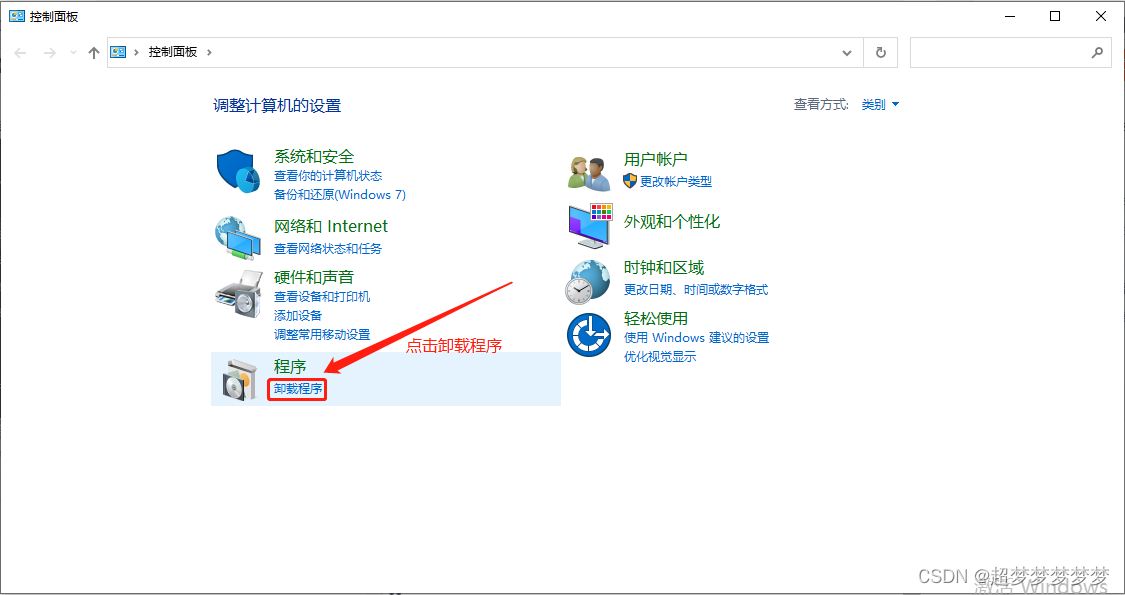
🍒2. 找到MySQL程序,右键选择卸载。
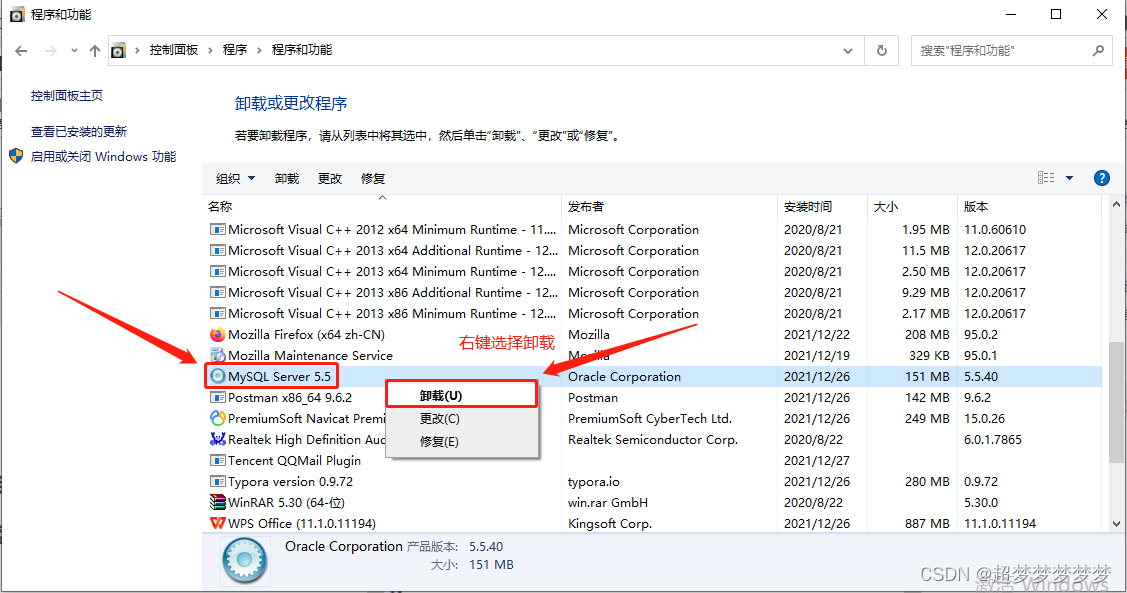
🍒3. 点击卸载后,会显示MySQL程序卸载进度,最后卸载成功。
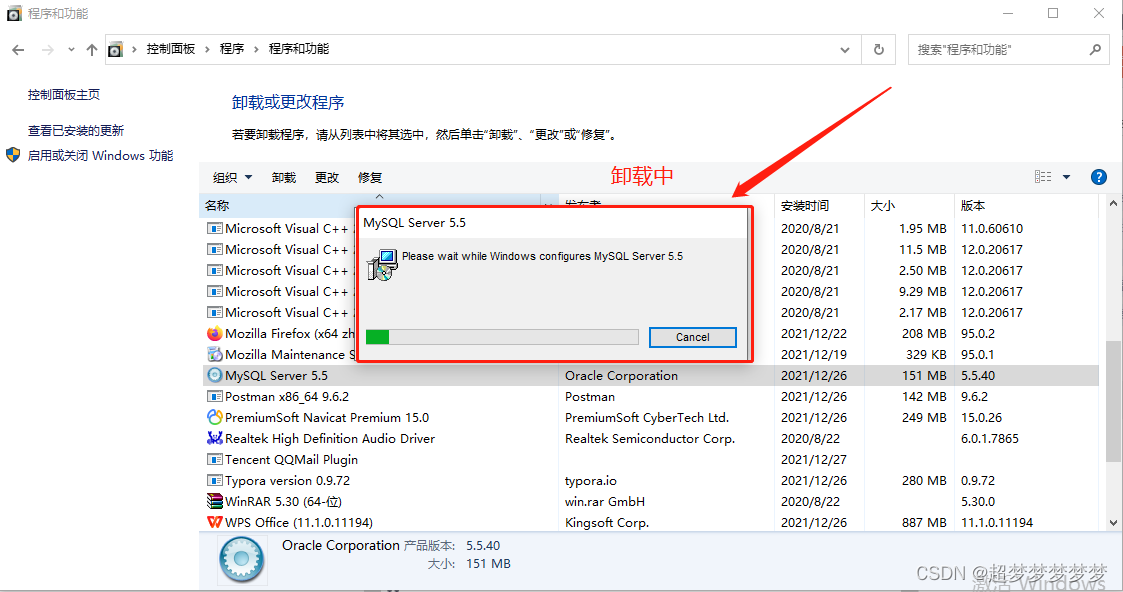
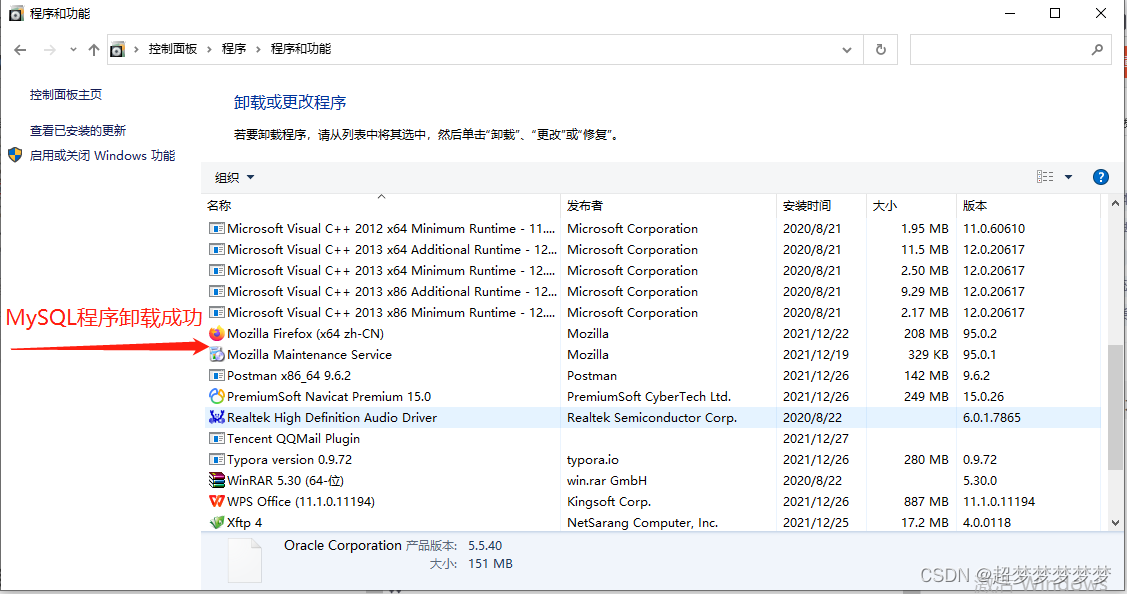
🍊3. 删除MySQL安装目录
🍒1. 进入到MySQL安装目录,删除MySQL。我是安装到了D盘,小伙伴们找自己的安装目录,把MySQL直接删掉。
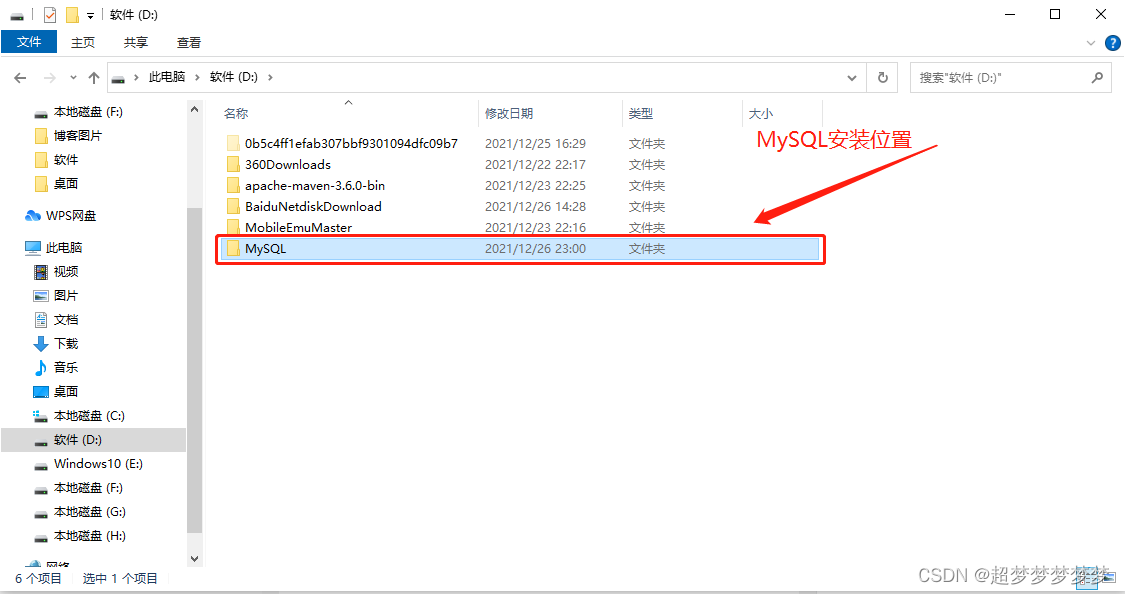
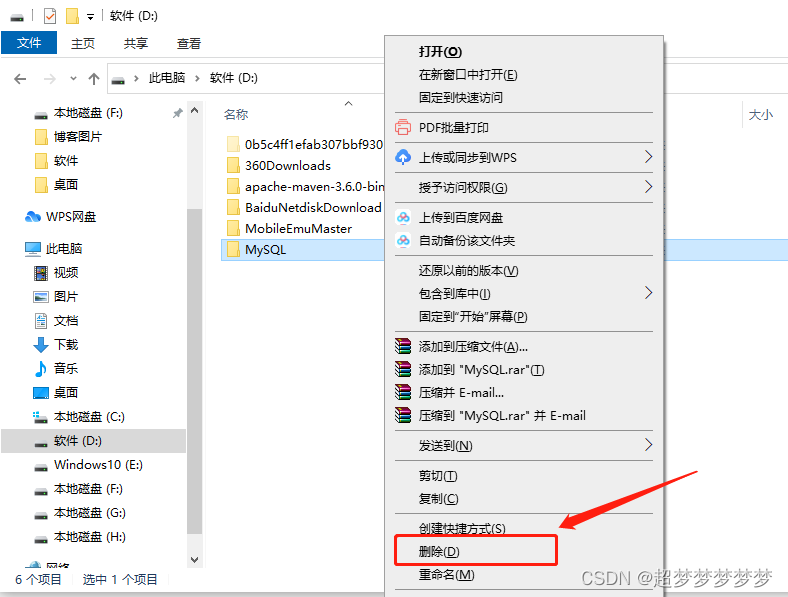
🍊4. 删除注册表
- 🍒windows+R运行“regedit”文件,打开注册表。
- 删除注册表:HKEY_LOCAL_MACHINE\SYSTEM\ControlSet001\Services\Eventlog\Application\MySQL 文件夹。
- 删除注册表:HKEY_LOCAL_MACHINE\SYSTEM\ControlSet002\Services\Eventlog\Application\MySQL 文件夹。如果没有可以不用删除了。我的没有就没删。
- 删除注册表:HKEY_LOCAL_MACHINE\SYSTEM\CurrentControlSet\Services\Eventlog\Application\MySQL的文件夹。 如果没有可以不用删除了。我的没有就没删。
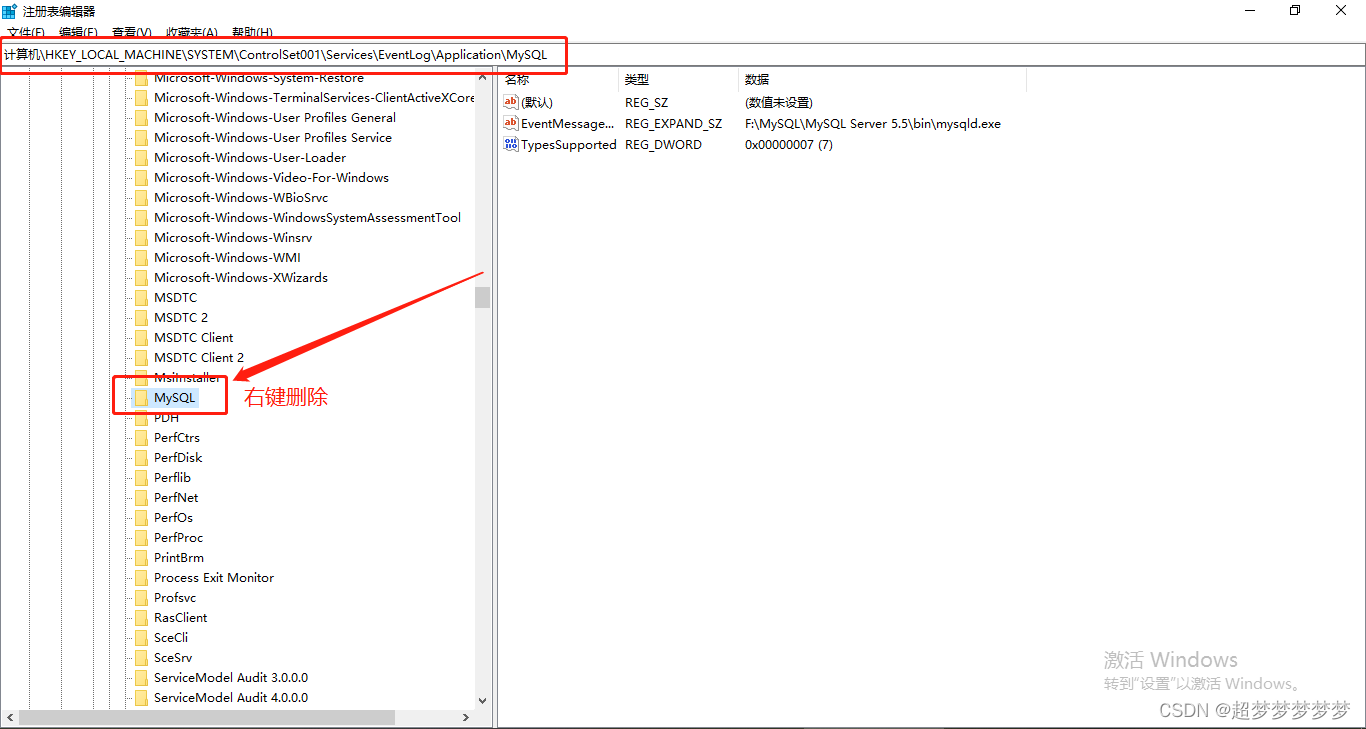
🍊5. 删除C盘隐藏文件夹
🍒1. 进入到C盘,点击查看,勾选隐藏的项目,显示隐藏的文件。
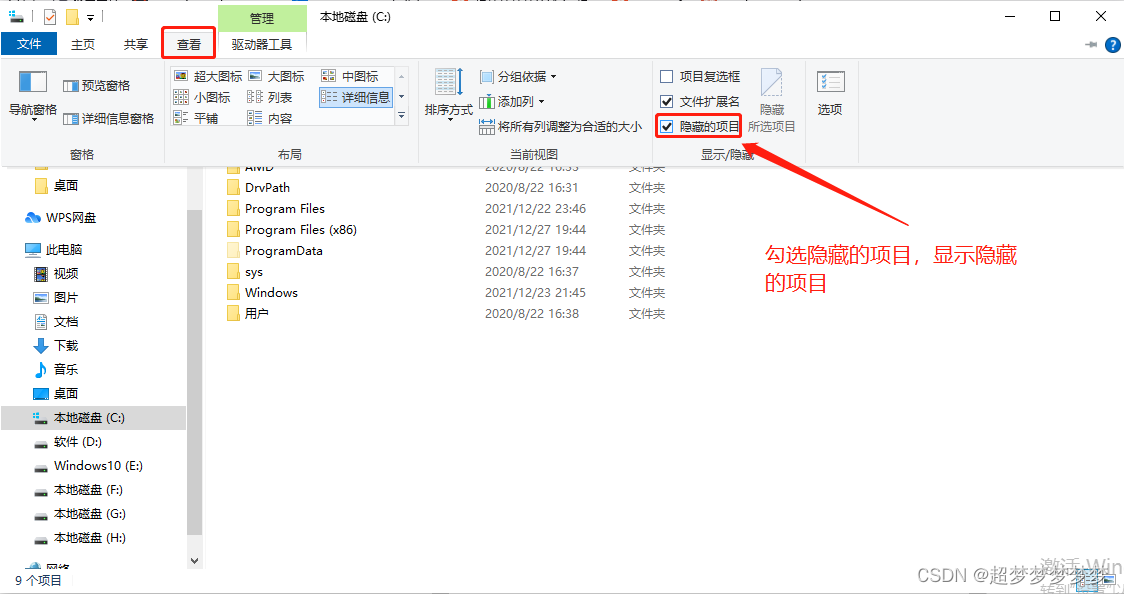
🍒2. 删除C盘下的"C:\ProgramData\MySQL"所有文件。
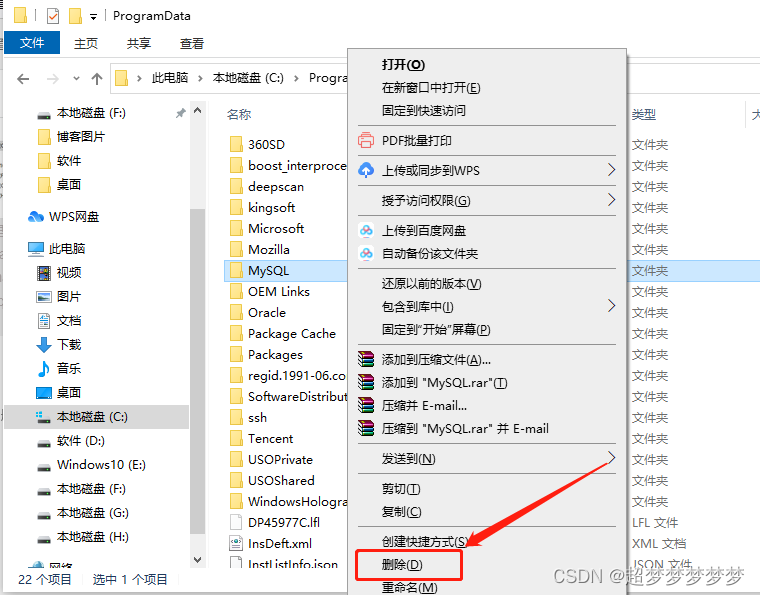
🍒在下面这两个路径里,MySQL文件也要检查一下是否存在,存在就删除掉。
- C:\Users\你的用户名字\AppData\Roaming\MySQL,
- C:Program Files\MySQL
- C Program Files (x86)\MySQL
- 卸载MySQL的时候,要按照上述步骤一步步去查找删除,实在没有就跳过。
- 由于安装的MySQL数据库版本不同,所以在安装的时候,需要选择和配置的文件也不相同,需要根据自己的MySQL版本进行安装。
- 卸载完要重新安装MySQL5的小伙伴可以看这篇教程:MySQL5安装配置详解【超详细】
- 小伙伴们如果还有MySQL相关问题,欢迎评论轰炸留言!😋













- 使用任务并行库)


)

处理HTTP请求)

